My Family Tree, Windows PC için ücretsiz bir şecere yazılımıdır
Bugün hakkında konuşacağımız araç, ailelerinin tarihini incelemek isteyenlere yardımcı olmak için tasarlanmış bir araçtır. Görüyorsunuz, iş şecere araştırması yapmaya geldiğinde, asla kolay değil, ancak My Family Tree ile bu çok daha kolay hale gelebilir. Yazılımı kullanmaya başladığımız birkaç gün içinde anladığımız kadarıyla, soy ağacınızı oluşturmayı çok kolay hale getiriyor ve ayrıca kullanıcı arayüzünün de zor olmamasından bahsetmiyorum, bu da kolayca anlaşılabilir olmasının büyük bir nedeni.
Aracın boyutu 6 MB'ın biraz altındadır, bu nedenle Windows 10 bilgisayarınıza almanız çok uzun sürmez. Ayrıca, kullanıcıların mevcut verileri GEDCOM(GEDCOM) formatından yükleyebilmesini seviyoruz . Ve eğer haritalar ve coğrafi konum verileri eklemek isteyen türden biriyseniz, o zaman başlayın.
Windows için (Windows)Aile Ağacı(Family Tree) şecere yazılımı
Windows 10 için bu ücretsiz şecere yazılımına bir göz atalım .
1] Yeni bir Aile Ağacı başlatın(1] Start a new Family Tree)
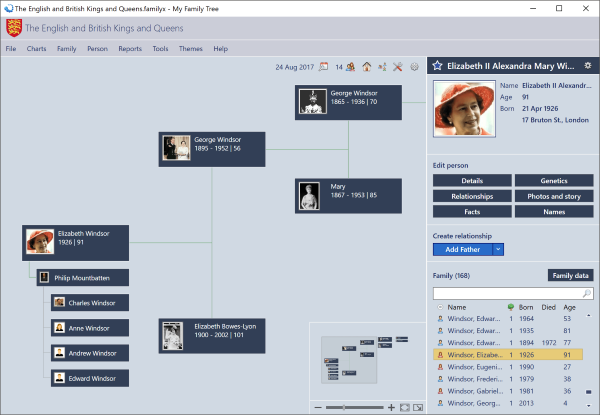
Tamam, sıra yeni bir soy ağacı başlatmaya geldiğinde, "Yeni bir soy ağacı başlat" yazan seçeneğe tıklamanız yeterlidir. Oradan, bu ağacın ilk aile üyesini eklemeniz istenecek. Kişinin erkek mi kadın mı olduğunu, adını, doğum yerini ve doğum tarihini seçin.
Gerekli tüm bilgileri ekledikten sonra , bir sonraki bölüme geçmek için Ekle düğmesine basma zamanı.(Add)
2] Kişiyi Düzenle(2] Edit Person)
Şimdi, bazıları bu uygulamayı kullanırken ilgili aile üyeleri hakkında daha fazla bilgi eklemeyi gerekli bulabilir. Bu, görevin nispeten kolaylıkla gerçekleştirilebileceği bölümdür.
İnsanlar, bilgileri mümkün olduğunca ayrıntılı hale getirmek için diğer şeylerin yanı sıra kişiyle olan ilişkilerini, varsa bir görüntüyü ekleyebilir. Bu yolda ilerlemek elbette sadece bir seçenek ama buna çok değer.
3] Araçlar(3] Tools)
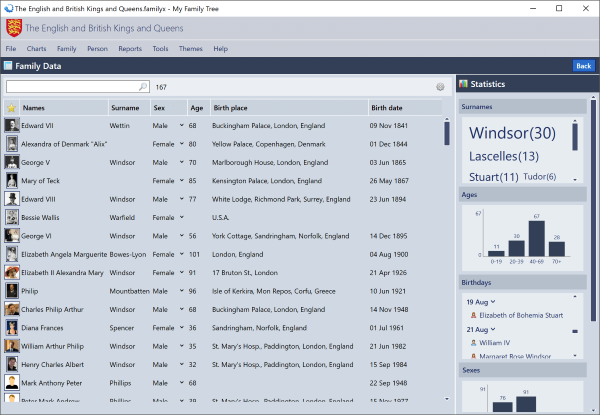
En üstte Tools yazan bir sekme var . Üzerine tıklamak, birçoğunu uzun vadede hemen kullanmak isteyebileceğiniz birçok seçeneği ön plana çıkaracaktır. Buradan, kullanıcı Tarih(Date) hesaplayıcı ve Fonetik(Phonetics) hesaplayıcı ile oynayabilir.
İlginçtir ki, kullanıcılar bu menüden Snipping Tool'a da erişebilirler. Çok hoş bir dokunuş ve en çok memnuniyetle karşılanan.
4] Seçenekler(4] Options)
Aynı Araçlar(Tools) menüsünden, kullanıcılar en alttan Seçenekler(Options) bölümüne gelmelidir . Burada oynamak için oldukça fazla şey var, ancak neyin mevcut olduğunu anlamada büyük zorluklar hakkında endişelenmeyin.
Seçenekler(Options) menüsüne girerek , millet Temalara(Themes) erişebilir . Bununla birlikte, bir Temalar(Themes) sekmesinin sekme olarak mevcut olduğu akılda tutulmalıdır , bu nedenle yapmak istediğiniz tek şey rengi değiştirmekse bunun için Seçenekler menüsünü ziyaret etmenize gerek yoktur.(Options)
Yerelleştirme(Localization) açısından , bu, kullanıcıların dili, takvimi, biçimleri ve diğer şeyleri değiştirmek istediklerinde geldikleri bölümdür. Uzman kullanıcılar, (Power)Aile Ağacım'da(My Family Tree) bulunan birçok özellik için şüphesiz minnettar olacaktır .
Gizliliğe önem verenler için Seçenekler'de(Options) bununla ilgili bir bölüm var . Kullanıcılar isterlerse bazı verileri otomatik olarak gizli tutabilirler ve bu harika.
Halihazırda, Aile Ağacım'ın(My Family Tree) sunduğu şeylerden keyif alıyoruz ve bazılarımız ailenizin bir çizelgesini oluşturmakla gerçekten ilgilenmese de, o zaman geldiğinde buna sahip olmak hala iyi. Aile(My Family) ağacımı doğrudan resmi web sitesinden(official website) indirebilirsiniz .
Family Tree Maker ücretsiz şecere yazılımına ve çevrimiçi araçlara da bir göz atın .(Take a look at Family Tree Maker free genealogy software and online tools too.)
Related posts
Windows PC için Send Anywhere olan herkes dosya paylaşma
VirtualDJ Windows 10 PC için ücretsiz bir sanal DJ software'tür
Alt-Tab Terminator, varsayılan Windows ALT-Tab functionality'u arttırır
Windows 10 Hot Swap ile sabit disk sürücüleri nasıl değiştirilir
Best Windows 11/10 için ücretsiz Timetable software
Best Ücretsiz Landscape Design software için Windows 10
Comet (Managed Disk Cleanup): Windows Disk Cleanup Tool alternatif
Freeplane Windows 10 için ücretsiz mind mapping software'dır
Create Image MakeAVI Windows için kullanılan Image dosyalarından bir AVI video
Windows 10 başka bir sürücüye yüklü programları nasıl taşınır?
Spice Windows 10 için Songview ile Church worship Yukarı
Windows Search Alternative Tools Windows 10 için
Best Windows 10 için ücretsiz OCR software
Windows 11/10'de Guitar Fretboard Diagram nasıl oluşturulur?
yWriter review: Windows için ücretsiz Script Writing software
Hide Windows'um, Koşu programlarını desktop & taskbar'ten gizlemenizi sağlar
Windows 10'de System Information'ü düzenleme veya değiştirme
Create web Bzzt ile dost görüntüleri! Windows PC için Image Editor
Ashampoo WinOptimizer optimize Windows 10 ücretsiz bir yazılımdır
Best Windows 10 için ücretsiz Barcode Scanner software
